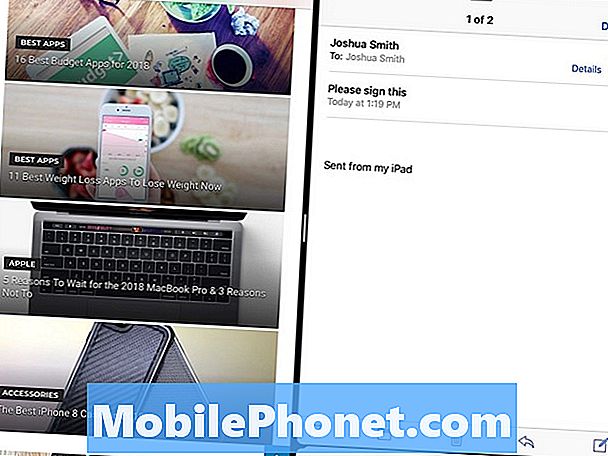콘텐츠
iPad Pro는 대부분의 사람들이 생각하는 것보다 더 많은 것을 할 수있는 강력한 태블릿입니다. 더 이상 Apple Pencil을 얻을 수있는 유일한 방법은 아니지만 할 수있는 일의 다양성 덕분에 많은 구매자에게 최상의 선택입니다. 그 중 많은 부분을 iPhone으로 할 수 없습니다. 다음은 iPad Pro에서 할 수있는 멋진 것들과 iPad Pro가 할 수있는 것을 모르는 것들입니다.
iPad Pro로 할 수있는 것을 이해하면 Netflix를 보거나 Fortnite Battle Royale을 즐기는 것 이상으로 체중 감량, 모양 유지, 비용 절감, 생산성 향상, 더 많은 돈을 벌 수 있습니다. 훨씬 더.
iPad 전문가가 수행 할 수있는 작업과 이러한 기능을 사용하는 방법을 이해하는 데 도움이됩니다. 이 모든 기능은 2018 iPad Pro를 포함하여 모든 iPad Pro 모델에서 작동합니다. 2018 iPad Pro에는 소매치기를 몇 가지 추가 트릭이 있습니다.
$ 649부터 iPad Pro를 구입할 수 있지만 모든 iPad Pro 기능이 필요하지 않은 경우 9.7 인치 iPad를 살펴볼 수 있습니다.
iPad Pro는 무엇을 할 수 있습니까?
iPad Pro를 사용하면 동시에 두 개의 응용 프로그램을 사용하고 웹을 검색하거나 작업하면서 사진에서 비디오 그림을보고 필기 메모를 작성하고 문서를 스캔하는 등의 작업을 수행 할 수 있습니다. 이 모든 기능은 iOS 12에서 작동하며, Apple은 올해 말에 iOS 13을 통해 더 많은 기능을 추가하고 있습니다.
우리는 모든 iPad Pro 모델이 iOS 13에서 작동 할 것으로 기대합니다. Apple이 6 월에 과시 할 것으로 예상됩니다.
이것은 유일한 타블렛이 아니며 유일한 iPad는 아니지만 구매할 수있는 가장 강력한 iPad 모델입니다. 여기 iPad Pro가 할 수있는 멋진 것들에 대해 자세히 살펴 보겠습니다. 여기에는 분명히 모르는 것들도 있습니다.
- 같은 시간에 두 개의 앱 실행
- 그림 속의 영화 그림을 재생하십시오.
- 문서 스캔
- Apple Pencil로 노트 가져 오기
- 메시지 지시
- Siri로 앱 열기
- Word, PowerPoint 및 Excel 문서 편집
- 서류에 서명하기
- iPhone에서 복사하여 붙여 넣기
- 필기체를 텍스트로 변환
- 한 번에 여러 개의 전자 메일 작업
- 생산성 향상을 위해 키보드 연결
- iPad Pro를 TV에 연결하십시오.
- 모든 파일 찾아보기
- 사진에서 에픽 영화 만들기
iPad Pro에서 수행 할 수있는 각각의 작업에 대해 자세히 알아보고 iPad Pro에서 수행 할 수있는 작업을 보려면 아래를 클릭하십시오.